Einleitung
Der Fehlercode 0xc0000005 ist ein häufig auftretender Fehler in Windows, der oft als Zugriffsverletzungsfehler bezeichnet wird. Dieser Fehler kann bei der Ausführung von Anwendungen, während der Windows-Installation oder bei Windows-Updates auftreten. Die Ursachen sind vielfältig und reichen von Hardwareproblemen über Softwarefehler bis hin zu Malware-Infektionen. In diesem Artikel werden wir die Ursachen und Lösungen für diesen Fehlercode detailliert erläutern.
Der Fehlercode 0xc0000005 ist besonders ärgerlich, da er den Start von Anwendungen verhindern kann und oft mit einer Zugriffsverletzung zusammenhängt. Diese Situation tritt auf, wenn ein Programm versucht, auf einen Speicherbereich zuzugreifen, für den es keine Berechtigung hat. Um diesen Fehler zu beheben, sind verschiedene Ansätze erforderlich, die wir im Folgenden ausführlich beschreiben werden.
Fehlercodes-Tabelle
Leider ist es nicht möglich, eine umfassende Tabelle mit allen verfügbaren Fehlercodes zu erstellen, da es Tausende von Codes gibt, die je nach System und Situation variieren können. Stattdessen konzentrieren wir uns auf den spezifischen Fehlercode 0xc0000005 und seine Lösungen. Hier ist jedoch eine Auswahl der häufigsten Fehlercodes, die mit ähnlichen Problemen in Verbindung stehen:
| Fehlercode | Bedeutung | Mögliche Ursachen |
|---|---|---|
| 0xc0000005 | Zugriffsverletzungsfehler | Falsche RAM, Malware, beschädigte Systemdateien, Treiberprobleme |
| 0x80070057 | Ungültige Daten | Beschädigte Systemdateien, Festplattenfehler |
| 0x80070002 | Datei nicht gefunden | Fehlende Systemdateien, beschädigte Registry |
| 0x00000050 | Page Fault in Nonpaged Area | Falsche RAM, Treiberprobleme |
Detaillierte Erläuterungen
Fehlercode 0xc0000005
Der Fehlercode 0xc0000005 tritt auf, wenn ein Programm versucht, auf einen Speicherbereich zuzugreifen, für den es keine Berechtigung hat. Dies kann durch beschädigten RAM, Malware-Infektionen, beschädigte Systemdateien oder Treiberprobleme verursacht werden. Um diesen Fehler zu beheben, können Sie einen Virenscan durchführen, den System File Checker (SFC) ausführen oder die Treiber aktualisieren.
Lösungsschritte für Fehlercode 0xc0000005
- Virenscan durchführen: Verwenden Sie ein Antivirenprogramm, um Malware zu entfernen.
- SFC-Scan ausführen: Führen Sie die Eingabeaufforderung als Administrator aus und geben Sie
sfc /scannowein. - Treiber aktualisieren: Öffnen Sie den Gerätemanager und aktualisieren Sie alle veralteten Treiber.
Weitere mögliche Ursachen und Lösungen
- Fehlerhafte RAM: Überprüfen Sie den RAM mit dem Windows-Speicherdiagnosetool oder durch Ausführen von MemTest86.
- DEP-Probleme: Deaktivieren Sie die Datenausführungsverhinderung (DEP) für bestimmte Programme, wenn diese nicht kompatibel sind.
- Registry-Probleme: Führen Sie eine Registry-Reparatur durch oder erstellen Sie ein Backup der Registry.
Häufig gestellte Fragen
-
Was bedeutet der Fehlercode 0xc0000005?
Der Fehlercode 0xc0000005 ist ein Zugriffsverletzungsfehler, der auftritt, wenn ein Programm versucht, auf einen geschützten Speicherbereich zuzugreifen. -
Wie kann ich den Fehlercode 0xc0000005 beheben?
Führen Sie einen Virenscan durch, aktualisieren Sie die Treiber und führen Sie einen SFC-Scan aus. -
Kann eine beschädigte Festplatte den Fehlercode 0xc0000005 verursachen?
Ja, eine beschädigte Festplatte kann den Fehlercode 0xc0000005 verursachen. Führen Sie einen CHKDSK-Scan durch, um Festplattenfehler zu beheben. -
Kann Malware den Fehlercode 0xc0000005 verursachen?
Ja, Malware kann den Fehlercode 0xc0000005 verursachen. Führen Sie einen vollständigen Virenscan durch, um Malware zu entfernen. -
Wie kann ich die Datenausführungsverhinderung (DEP) für bestimmte Programme deaktivieren?
Öffnen Sie die Systemeinstellungen, gehen Sie zu “Leistung” und passen Sie die DEP-Einstellungen an, um bestimmte Programme auszunehmen.
Fazit
Der Fehlercode 0xc0000005 ist ein häufiges Problem in Windows, das durch verschiedene Faktoren wie Hardwareprobleme, Malware oder beschädigte Systemdateien verursacht werden kann. Durch gezielte Schritte wie Virenscans, SFC-Scans und Treiberaktualisierungen können Sie diesen Fehler effektiv beheben. Es ist wichtig, regelmäßig Backups zu erstellen und das System zu warten, um solche Fehler zu vermeiden.